
بله، این به این معنی است که شما می توانید ماوس معمولی را به رایانه لوحی وصل کنید و یک اشاره گر ماوس کامل بر روی صفحه نمایش ظاهر شود یا GamePad را از Xbox 360 متصل کنید و شبیه ساز Dandy یا هر بازی (به عنوان مثال، آسفالت) را پشتیبانی کنید مدیریت جوی استیک. هنگامی که صفحه کلید را وصل می کنید، می توانید از آن برای تنظیم متن استفاده کنید، و همچنین بسیاری از ترکیبات کلیدی استاندارد در دسترس خواهند بود.
اتصال ماوس، صفحه کلید و Gamepad USB
در اکثر گوشی های آندروید و قرص ها هیچ پورت USB کامل وجود ندارد، بنابراین قرار دادن دستگاه های محیطی به طور مستقیم در آنها کار نخواهد کرد. به منظور انجام این کار، شما نیاز به یک کابل USB OTG (بر روی بروید)، که امروزه در تقریبا هر سالن سلولی فروخته می شود و قیمت آنها حدود 200 روبل است. OTG چیست؟ کابل USB OTG یک آداپتور ساده است که در یک طرف دارای یک کانکتور است که به شما امکان اتصال آن را به تلفن یا رایانه لوحی می دهد، از طرف دیگر - اتصال استاندارد USB که می توانید دستگاه های مختلف را متصل کنید.
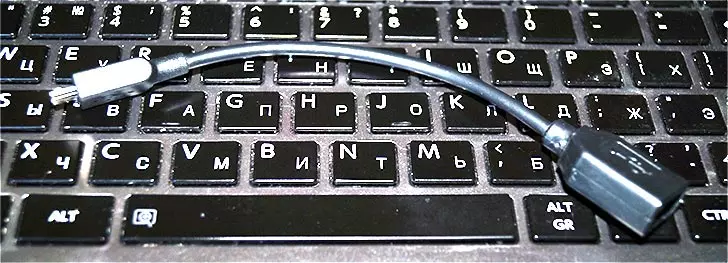
کابل OTG
با کمک یک کابل، شما می توانید یک درایو فلش USB یا حتی یک هارد دیسک خارجی را به آندروید وصل کنید، اما در اغلب موارد آن را نمی بینید "به طوری که آندروید یک درایو فلش را دید، شما باید برخی از دستکاری ها را انجام دهید من به نحوی نوشتن خواهم کرد
نکته: تمام دستگاه های دستگاه های جانبی پشتیبانی از دستگاه های جانبی Google Android را از طریق کابل USB OTG پشتیبانی نمی کنند. برخی از آنها پشتیبانی سخت افزاری لازم را ندارند. به عنوان مثال، شما می توانید ماوس و صفحه کلید را به تبلت Nexus 7 متصل کنید، اما تلفن Nexus 4 نیازی به کار با آنها ندارد. بنابراین، قبل از خرید کابل OTG، بهتر است برای اولین بار به اینترنت نگاه کنید، آیا دستگاه شما با آن کار می کند.
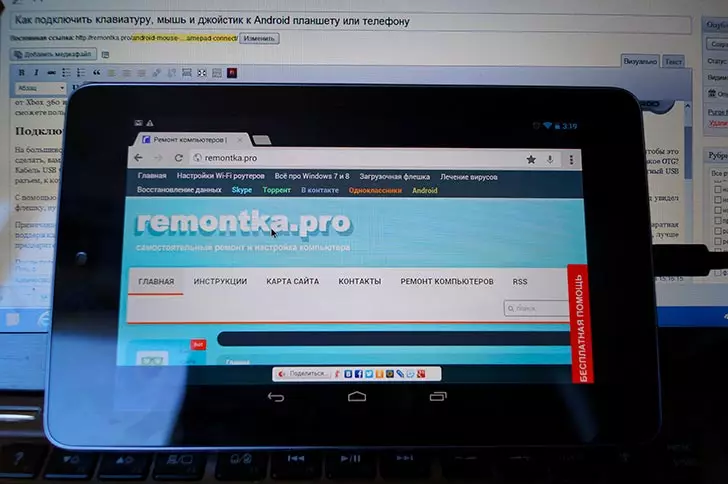
مدیریت ماوس آندروید
پس از اینکه شما چنین کابل دارید، دستگاه مورد نظر را از طریق آن متصل کنید: همه چیز باید بدون هیچ گونه تنظیمات اضافی کسب کند.
موش های بی سیم، صفحه کلید و سایر دستگاه ها
نمی توان گفت که کابل USB OTG بهترین راه حل برای استفاده از دستگاه های اضافی است. سیم های غیر ضروری، و همچنین آنچه که همه دستگاه های آندروید پشتیبانی نمی کنند OTG - همه این به نفع فن آوری های بی سیم است.

اگر دستگاه شما OTG را پشتیبانی نمی کند یا شما می خواهید بدون سیم انجام دهید - شما به راحتی می توانید موشهای بی سیم، صفحه کلید و گیمپ را از طریق بلوتوث به یک قرص یا تلفن وصل کنید. به منظور انجام این کار، فقط یک دستگاه محیطی را مشاهده کنید، به تنظیمات بلوتوث Android بروید و دقیقا همان چیزی را که میخواهید وصل کنید را انتخاب کنید.
با استفاده از GamePad، ماوس و صفحه کلید در آندروید
برای استفاده از تمام این دستگاه های آندروید بسیار ساده است، مشکلات ممکن است تنها با کنترل کننده های بازی رخ دهد، زیرا همه بازی ها پشتیبانی نمی شوند. در غیر این صورت، همه چیز بدون ترفند و ریشه کار می کند.
- صفحه کلید به شما اجازه می دهد تا متن را در فیلدهای مورد نظر برای این تایپ کنید، در حالی که فضای بزرگتر روی صفحه را می بینید، زیرا صفحه کلید صفحه نمایش ناپدید می شود. بسیاری از ترکیبات کلیدی کار می کنند - Alt + Tab برای تغییر بین آخرین برنامه ها، Ctrl + X، Ctrl + C و V - برای کپی کردن و قرار دادن متن.
- ماوس این خود را با ظاهر یک اشاره گر آشنا بر روی صفحه نمایش نشان می دهد که می توانید به همان شیوه ای که معمولا انگشتان خود را مدیریت می کنید کنترل کنید. هیچ تفاوتی از کار با آن برای یک کامپیوتر منظم وجود ندارد.
- گیم پد می توانید برای حرکت به رابط Android و شروع به برنامه های کاربردی استفاده کنید، اما نمی توان گفت که این راحت ترین راه است. یک راه جالب تر این است که از GamePad در بازی هایی استفاده کنید که از کنترل کننده های بازی پشتیبانی می کنند، به عنوان مثال، در Super Nintendo، Sega و همبستگی های دیگر.
این همه است کسی علاقه مند خواهد بود، اگر من در مورد چگونگی پرداخت هزینه بنویسم: یک دستگاه Android را به یک موس و صفحه کلید برای یک کامپیوتر تبدیل کنید؟
